Registrierung bei Skype - Leitfäden Ordissimo (Ordissimo v4)

In diesem neuen Leitfaden zeigen wir Ihnen die verschiedenen Schritte für die Registrierung bei Skype und wie Sie Ihre Freunde finden können. Skype ist eine sehr praktische Anwendung, mit der Sie schnell und einfach mit Familie und Freunden in Kontakt treten können. Egal wie weit sie voneinander entfernt sind, wenn alle gleichzeitig mit Skype verbunden sind, ist es möglich miteinander zu sprechen und sich dabei zu sehen und das alles kostenlos.
1Starten Sie die Skype Videokonferenz.

2Skype öffnen.
Das Skype-Fenster öffnet sich und ich klicke auf "Anmelden oder erstellen".

3Erstellen eines Skype Kontos.
Da ich noch kein Skype-Konto habe, klicke ich auf "Dann erstellen Sie jetzt eins"!

4Verschiedene Optionen um ein Konto zu Erstellen.
Ich kann ein Skype-Konto mit einer Telefonnummer, einer E-Mail-Adresse oder durch Erstellen einer neuen E-Mail-Adresse mit der Endung @outlook.de erstellen:
|
a. Stattdessen eine Telefonnummer verwenden: |
b. Stattdessen eine vorhandene E-Mail-Adresse verwenden: |
c. Neue E-Mail-Adresse anfordern: |
 |
 |
 |
|
Ich muss meine Telefonnummer eingeben und dann auf "Weiter" klicken. Wenn Ich meine Telefonnummer nicht verwenden möchte, klicke ich stattdessen auf "Stattdessen eine vorhandene E-Mail-Adresse verwenden". |
Ich muss meine E-Mail-Adresse eingeben und klicke dann auf "Weiter". Wenn ich keine E-Mail-Adresse habe und eine erstellen möchte, klicke ich auf "Neue E-Mail-Adresse anfordern".
|
Ich muss den Namen meiner neuen Adresse eingeben und dann auf "Weiter" klicken. Wenn ich eine Telefonnummer bevorzuge, klicke ich stattdessen auf eine "Stattdessen eine Telefonnummer verwenden" und wenn ich eine bereits erstellte E-Mail-Adresse nutzen möchte, klicke ich stattdessen auf "Stattdessen eine vorhandene E-Mail-Adresse verwenden". |
5Ein Passwort eingeben.
Ich gebe das gewünschte Passwort ein und klicke auf "Weiter".

6Das Anmeldeformular ausfüllen.
a. Vor- und Nachnamen eingeben.
Eine neue Webseite erscheint, ich kann nun meinen Vornamen und meinen Kontonamen eingeben. Ich klicke dann auf "Weiter".

b. Geburtsdatum hinzufügen.
Ich wähle das Dropdown-Menü um Tag, Monat und Jahr meiner Geburt auszuwählen. Ich klicke auf "Weiter" um fortzufahren.

c. Eingabe des Bestätigungscodes.
Es ist möglich, dass ein Bestätigungscode per Telefon oder E-Mail angefordert werden kann. In diesem Fall gehe ich zu meiner Mailbox, um nach der Nachricht zu suchen, oder ich schreibe meine Telefonnummer in das gewünschte Feld und klicke dann auf "Code senden". Den erhaltenen Code gebe ich in das Feld "Sicherheitscode eingeben" ein.
Wenn ich auf die Anwendung "Mail" geklickt habe, um meinen Code zu erhalten, muss ich die Skype-Anwendung erneut öffnen, um den Code eingeben zu können.
d. Bestätigung der Anmeldung.
Um meine Registrierung abzuschließen, muss ich die blau markierten Zeichen eingeben und dann auf "Weiter" klicken.

Wenn ich die Zeichen nicht richtig erkennen kann, wähle ich die Schaltfläche "Neu", um neue Zeichen zu erhalten.
7Mein Anzeigebild auswählen.
Mein Anzeigenbild wird links neben meinem Namen angezeigt und ist für alle meine Kontakte sichtbar.
a. Ich klicke auf "Foto hochladen".

b. Ich wähle das Foto aus meinen Ordnern aus, das ich verwenden möchte, und klicke dann auf "Open".

c. Ich klicke auf den kleinen blauen Pfeil unten rechts, um zu bestätigen.

8Audiofunktion testen.
In diesem Schritt werde ich überprüfen, ob mein Mikrofon und meine Lautsprecher richtig funktionieren.
a. Ich überprüfe, ob meine Lautsprecher eingeschaltet sind und klicke dann auf "Audiotest". Wenn ich einen Rufton höre, funktioniert es. Ich klicke erneut auf "Audiotest", um den Test zu stoppen.

b. Wenn der Audiotest nicht funktioniert hat, klicke ich auf "Standardgerät" rechts neben "Lautsprecher". Es erscheint ein Dropdown-Menü mit mehreren Optionen. Ich teste jede Option, indem ich auf sie klicke und dann den "Audiotest" neu starte, um die richtige Option zu finden.

c. Ich überprüfe mein Mikrofon, indem ich auf "Kostenlosen Testanruf tätigen" klicke. Ich folge den Anweisungen. Wenn ich meine Stimme richtig höre, funktioniert das Mikrofon.

d. Wenn der Mikrofontest nicht funktioniert hat, klicke ich auf "Standardgerät" rechts neben "Mikro". Es erscheint ein Dropdown-Menü mit mehreren Optionen. Ich teste jede Option, indem ich auf sie klicke und den Testanruf neu starte, um die richtige Option zu finden.

Wenn das Mikrofon immer noch nicht funktioniert, prüfe ich, ob die Mikrofonempfindlichkeit im Abschnitt "Extras" meiner Ordissimo-Einstellungen nicht auf 0% eingestellt ist ( Siehe Leitfaden: "Alle "Extra"- Einstellungen auf einen Blick!").
9Video testen.
In diesem Schritt werde ich überprüfen, ob meine Kamera ordnungsgemäß funktioniert.
a. Wenn ich mein Gesicht sehe, funktioniert die Kamera richtig.

b. Wenn ich ein schwarzes Rechteck sehe, ist die Kamera nicht richtig konfiguriert. Dann klicke ich auf den kleinen Pfeil oben rechts im schwarzen Rechteck, um eine andere Kamera auszuwählen.

c. Sobald die Kamera richtig konfiguriert ist, klicke ich auf den blauen Kreis unten rechts.

10Anmeldung mit dem Konto.
a. Ich klicke auf "Ok".

b. Ich bin nun mit meinem neuen Konto verbunden.
11Auf Skype nach Freunden suchen.
a. Auf "Personen, Gruppen und Nachrichten" klicken.
Jetzt werde ich auf Skype nach Freunden suchen, um sie in mein Adressbuch aufzunehmen. Dazu klicke ich in der Suchleiste oben links: "Personen, Gruppen und Nachrichten". Ich gebe den Spitznamen, die E-Mail-Adresse oder Telefonnummer meines Freundes ein, in der linken Spalte wird eine Liste der Kontakte angezeigt.

b. Einen Kontakt hinzufügen.
Wenn ich meinen Kontakt auswählt habe, öffnet sich ein Fenster, in dem ich auf "Sage Hallo" klicke. Automatisch wird eine Freundschaftsanfrage an meinen Freund gesendet.

c. Freundschaftsanfrage gesendet.
Es erscheint ein neues Fenster, in dem mir mitgeteilt wird, dass die Freundschaftsanfrage gesendet wurde.

12Einen Anruf über Skype tätigen.
a. Auf Telefon klicken.
Ich kann auf das Telefonsymbol klicken, um die Person anzurufen.

b. Auf die Kamera klicken, um gesehen zu werden.
Der Anruf wird gestartet. In wenigen Augenblicken werde ich meinen Freund am Telefon haben und mit ihm sprechen können, als ob er neben mir wäre (wie am Telefon). Damit Ihr Freund Sie sehen kann, klicken Sie auf die kleine Kamera (schalten Sie das Video ein), um die Webcam zu aktivieren.

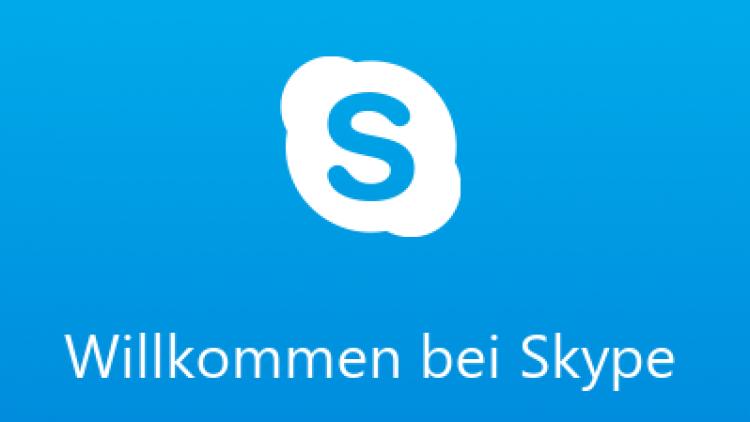

 An einen Freund schicken
An einen Freund schicken